MP4를 고품질 WebM으로 변환하는 방법 – 알아야 할 4 가지 최고의 방법
대용량 MP4 비디오를 HTML 5 웹 사이트 및 Chromecast에 업로드하려면 MP4를 원본 품질로 WebM으로 변환하는 방법은 무엇입니까? WebM에는 Google Chrome, Firefox 및 Opera와 같은 모든 주요 HTML5 웹 브라우저와 호환되는 VP8, VP9, AV1 비디오, Vorbis 또는 Opus 오디오가 포함되어 있습니다. 4 가지 효율적인 MP4 to WebM 변환기에 대해 자세히 알아보고 요구 사항에 따라 원하는 것을 선택하십시오.
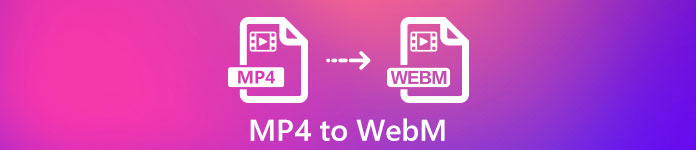
파트 1 : MP4를 WebM 온라인으로 무료로 변환하는 2 가지 방법
Top 1 : 온라인 무료 비디오 변환기를 사용하여 MP4를 WebM으로 변환하는 방법
FVC 비어있는 온라인 MP4에서 WebM 변환기 클릭 한 번으로 대부분의 비디오 형식을 변환하고 비디오 / 오디오 설정을 조정할 수 있습니다. 또한 워터 마크 나 크기 제한없이 여러 형식을 변환 할 수도 있습니다. 변환은 안전하고 안정적이므로 데이터가 손실되지 않습니다.
- 1. 여러 비디오 또는 오디오를 변환 할 수있는 일괄 변환을 지원합니다.
- 2. 간단하고 직관적 인 인터페이스를 제공하여 단 3 단계로 MP4 파일을 변환합니다.
- 3. 변환 중에 데이터가 손실되지 않는 안전하고 안정적인 변환.
- 4. 비디오 비트 전송률, 샘플, 프레임 속도 및 해상도를 원하는대로 편집합니다.
1 단계. 온라인 MP4 to WebM 변환기로 이동하여 PKG 파일을 컴퓨터에 다운로드 할 수 있습니다. 그 후 변환 할 파일 추가 버튼을 눌러 MP4 파일을 프로그램에로드합니다.

2 단계. WebM 옵션을 출력 형식으로 선택할 수 있습니다. 설정을 조정하려면 기어 아이콘을 클릭하여 비디오 인코더, 프레임 속도, 비디오 비트 전송률 및 기타 설정을 조정합니다.
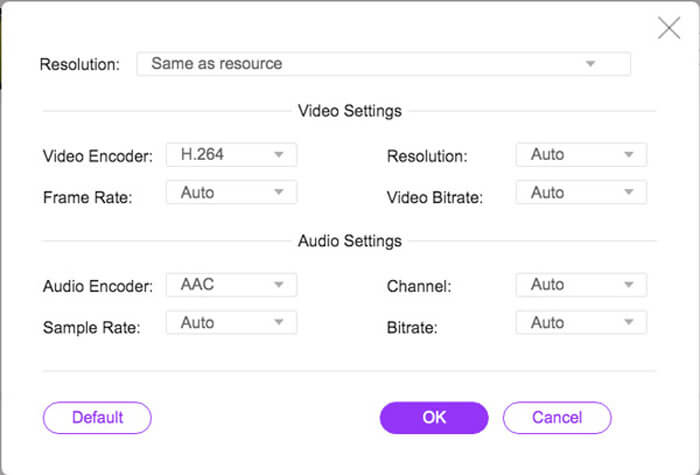
3 단계. 출력 파일에 만족하면 변하게 하다 온라인에서 MP4를 WebM로 변환하려면 버튼을 누르십시오. MP4 파일을 변환하고 컴퓨터에 저장하는 데 몇 초가 걸립니다.
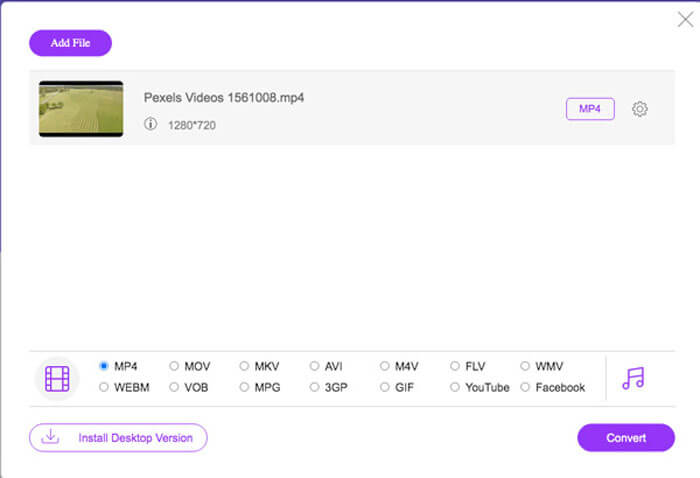
Top 2 : CloudConvert를 통해 MP4를 WebM 온라인으로 변환하는 방법
CloudConvert는 대부분의 비디오 형식을 변환하는 또 다른 무료 온라인 MP4 파일을 WebM 변환기로 변환합니다. 또한 로컬 저장소와 클라우드 서비스에서 비디오를 업로드 할 수 있습니다. 무료로 사용할 수 있지만 파일 당 최대 변환 시간은 25 분으로 제한됩니다.
1 단계. CloudConvert.com으로 이동 한 다음 파일 선택 내 컴퓨터에서, URL로, Google 드라이브에서, Drop에서 및 OneDrive에서와 같은 다른 채널의 단추.
2 단계. 입력 형식으로 MP4를 선택하고 출력 형식으로 WebM을 선택합니다. 또한 FPS, 오디오 코덱, 종횡비, 비디오 코덱 등과 같은 설정을 조정할 수도 있습니다.
3 단계. 그 후 변하게 하다 버튼을 눌러 MP4를 WebM으로 적절하게 변환합니다. 그런 다음 변환 된 WebM을 컴퓨터에 다운로드하거나 그에 따라 클라우드 서비스에 업로드 할 수 있습니다.
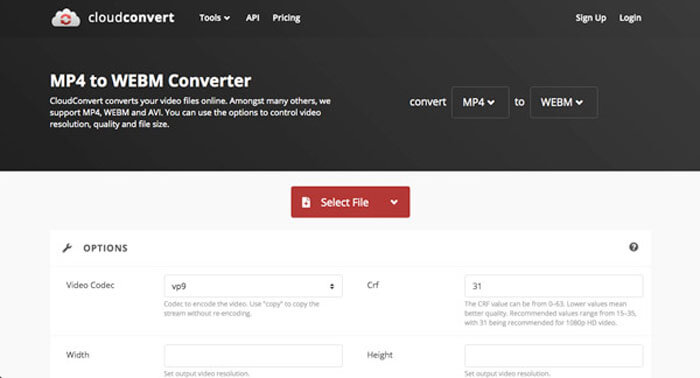
파트 2 : PC / Mac에서 MP4를 WebM으로 변환하는 2 가지 방법
Top 3 : FFmpeg를 사용하여 MP4를 WebM으로 변환하는 방법
코덱에 익숙하거나 단순히 FFmpeg를 사용하여 MP4를 WebM으로 무료로 변환하는 경우 VP8 또는 VP9를 사용하여 더 작은 크기의 적절한 비디오를 얻을 수 있습니다. FFmpeg가 libvpx 및 libvorbis에 대한 지원으로 컴파일되었는지 확인하십시오.
1 단계. 소스에서 컴파일하려면 MP4를 WebM으로 변환하기 전에 다음 플래그를 사용해야합니다.
--with-fdk-aac --with-ffplay --with-freetype --with-frei0r --with-libass --with-libvo-aacenc --with-libvorbis --with-libvpx --with-opencore- amr --with-openjpeg --with-opus --with-rtmpdump --with-speex --with-theora --with-tools2 단계. 그런 다음 요구 사항에 따라 코덱과 함께 FFmpeg를 사용하여 MP4 파일을 컴파일 할 수 있습니다.
ffmpeg -i fvc.mp4 -vcodec libvpx -acodec libvorbis "fvc.webm"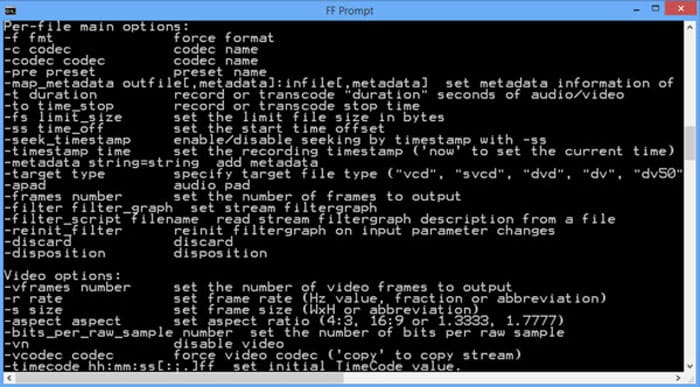
Top 4 : Handbrake를 통해 MP4를 WebM으로 변환하는 방법
Handbrake는 Mac 및 Windows 용 오픈 소스 MP4 to WebM 변환기로, 비디오 및 오디오 형식을 MP4, WebM 및 사전 설정을 포함한 모든 형식으로 변환 할 수 있습니다. 알아야 할 자세한 프로세스는 다음과 같습니다.
1 단계. 컴퓨터에 MP4 to WebM 변환기를 다운로드하여 설치하면 프로그램을 시작하고 일괄 변환을 위해 변환하려는 MP4 파일을 선택할 수 있습니다.
2 단계. WebM 형식과 같은 형식 탭에서 내 보내야하는 비디오 형식을 선택합니다. 또한 원하는 WebM 출력을 얻기 위해 비디오 및 오디오 설정을 조정할 수도 있습니다.
3 단계. MP4를 WebM으로 변환하려면 '변환'버튼을 클릭하십시오. 변환 프로세스를 완료하면 프로그램과 함께 파일의 비디오에 대한 자세한 내용을 배울 수 있습니다. (검사 WebM을 MP4로 변환하는 방법)
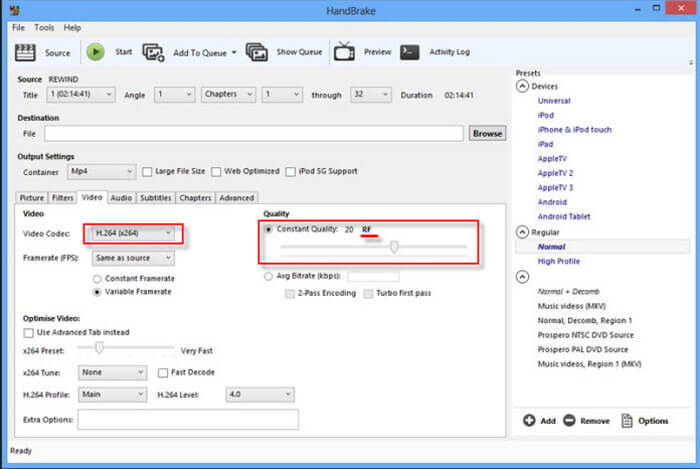
파트 3 : MP4를 WebM으로 쉽게 변환하는 방법에 대한 FAQ
1. WebM 파일 형식은 무엇입니까?
WebM은 Google에서 처음 도입 한 시청각 미디어 파일 형식입니다. 이 파일 형식의 비디오 스트림은 VP8 또는 VP9 비디오 코덱을 사용하여 압축됩니다. MP4에 비해 상대적으로 크기가 작고 로딩 속도가 빠릅니다. 그러나 WebM 파일 형식은 MP4를 WebM으로 변환 할 때 모든 브라우저와 호환되지 않습니다.
2. WebM VS MP4, 어느 것이 더 낫습니까?
WebM과 MP4의 차이점은 무엇입니까? WebM 및 MP4의 품질은 코덱에 의해 결정됩니다. 일반적으로 MP4의 출력은 더 큰 크기로 고품질입니다. 물론 WebM은 고품질을 제공 할 수 있지만 상대적으로 크기가 작습니다. 가장 큰 차이점은 WebM 파일이 iPad 또는 iPhone과 같은 스마트 폰과 호환되지 않는다는 것입니다.
3. 스마트 폰에서 WebM 파일을 재생하는 방법?
iPhone 또는 Android 휴대폰에서 WebM 파일을 재생하려면 VLC Media Player, MX Player 또는 기타 미디어 플레이어를 미리 다운로드 할 수 있습니다. 물론 WebM을 대부분의 장치와 호환되는 MP4로 변환 할 수도 있습니다.
결론
YouTube, Vimeo 및 기타 HTML5 호환 사이트에 대용량 비디오를 업로드하려는 경우 기사에서 자주 사용되는 4 가지 무료 MP4 to WebM 변환기에 대해 자세히 알아볼 수 있습니다. MP4를 원본 품질로 트랜스 코딩하려는 경우 FVC Free Online Video Converter는 항상 고려할 수있는 최상의 선택입니다.



 비디오 컨버터 궁극
비디오 컨버터 궁극 스크린 레코더
스크린 레코더








